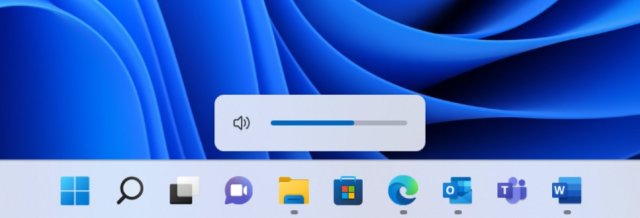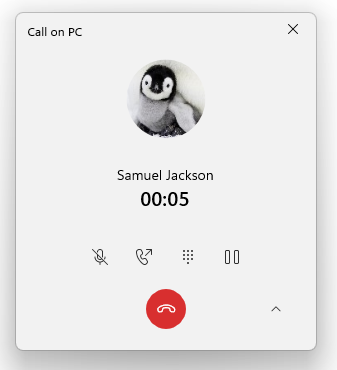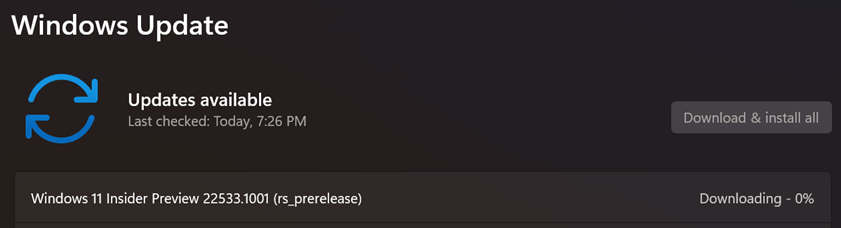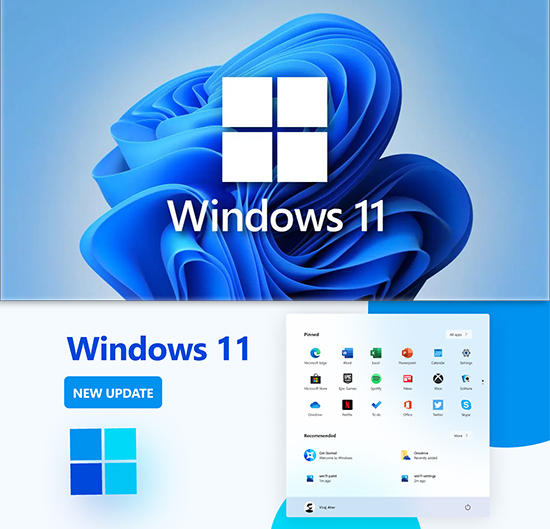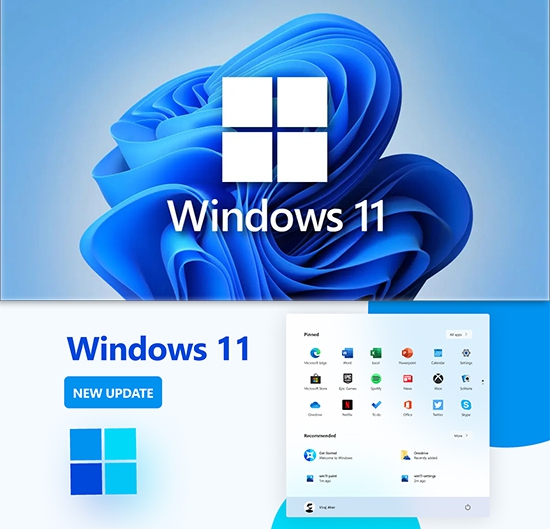Windows 11 Build 22533 теперь доступна для тестировщиков в канале Dev и, по-видимому, содержит некоторые столь необходимые улучшения дизайна. В этом выпуске Microsoft представляет новый дизайн всплывающих меню для ползунков громкости, яркости и других всплывающих меню в операционной системе Windows 11.
Обновление «Windows 11 Insider Preview 22533 (rs_prerelease)» — это предварительная версия, предназначенная для бета-тестирования, и она доступна пользователям Dev Channel только в программе Windows Insider. Как и в случае с остальными обновлениями, вы можете перейти в «Параметры Windows»> «Центр обновления Windows» и проверить наличие обновлений.
В Windows 11 Build 22533 есть одно заметное изменение — поддержка современных всплывающих меню, вдохновленных WinUI. Как мы сообщали в ноябре 2021 года, Microsoft работает над новым внешним видом меню регулировки громкости, и разработчики вот только сейчас решили его продемонстрировать.
Что нового в сборке Windows 11 Build 22533?
Обновлен дизайн всплывающих окон, регуляторов громкости или яркости. Эти всплывающие окна поддерживают как светлый, так и темный режим, чтобы обеспечить более последовательное взаимодействие.
Новый внешний вид регуляторов громкости, возможно, не является огромным изменением, но это указывает на то, что Microsoft пытается сделать дизайн ОС более последовательным. Похоже, что вместо того, чтобы полностью пересмотреть внешний вид операционной системы, Microsoft будет обновлять конструктивные особенности по частям.
Другие улучшения в Windows 11 Build 22533:
- Теперь вы можете найти настройки «голосового доступа» на панели задач. Вы также можете закрепить голосовой доступ к панели задач или меню «Пуск».
- Теперь вы можете применять 13 тем для сенсорной клавиатуры к панели эмодзи и голосовому вводу.
- Теперь вы можете нажать WIN + X или кликнуть правой кнопкой мыши кнопку «Пуск», чтобы получить доступ к новой опции «Установленные приложения», которая открывает страницу «Приложения и функции».
- Если вам не нравится приложение «Часы», теперь вы можете удалить его.
Как установить Windows 11 Build 22533
Чтобы установить Windows 11 Build 22533, выполните следующие действия:
- Посетите «Параметры Windows» и откройте вкладку «Программа предварительной оценки Windows», если вы вдруг не подписались на участие в программе предварительной оценки.
- Переключитесь на канал разработчиков (Dev), если вы используете стабильную версию или бета-версию.
- После этого просто нажмите «Проверить наличие обновлений ».
- Выберите «Загрузить и установить», чтобы начать процесс.
- Нажмите « Перезагрузить сейчас», чтобы применить изменения.
Известные проблемы в сборке 22533 для Windows 11
Корпорации Майкрософт известно об этих проблемах в сборке 22533:
- Microsoft подтвердила ошибку, из-за которой пользователи не могли вводить текст в поиск Windows или в поле поиска меню «Пуск». Это можно исправить, если вы запускаете Windows Run с помощью WIN + R.
- Поиск Windows или панель задач могут не открываться, но это можно исправить, перезапустив процесс «Проводника Windows». Другая ошибка может привести к мерцанию панели задач при переключении между методами ввода.
- Ошибка может удалить сигнал из списка доступных сетей Wi-Fi. Есть еще одна ошибка, которая приводит к пустой записи в разделе Bluetooth и устройства.
- Параметры Windows могут аварийно завершать работу, если вы перейдете в «Система» > «Экран» > «HDR».
- Выравнивание панели задач может привести к поломке кнопки «Виджеты» на панели задач.
Полный кодовый номер сборки: 10.0.22533.1001.rs_prerelease.220107-2122.
Written By
published
January 12, 2022
Hello Windows Insiders, today we are releasing Windows 11 Insider Preview Build 22533 to the Dev Channel.
TL;DR
- We are resetting the rollout of the updated entry point for Widgets with weather on the taskbar first introduced with Build 22518. As a result, some Insiders who had this enabled may find it has reverted to the original experience as seen in released version of Windows 11. However, our intention is to quickly expand the rollout to the majority of Insiders in the Dev Channel.
- This build includes a good set of fixes and improvements but as always, be sure to check the known issues too.
- We’re rolling out a new Calls experience for the Your Phone app – details below.
- We are providing ISOs for this build which can be downloaded here.
Changes and Improvements
- We have updated the flyout design for the hardware indicators for brightness, volume, camera privacy, camera on/off and airplane mode, to align with Windows 11 design principles. These new flyouts will appear when you press the volume or brightness keys on your laptop and will honor light/dark mode to give you a more coherent Windows experience. Brightness and volume indicators continue to be interactive with the update.
- You can now search for voice access from the taskbar and pin voice access to your taskbar or Start like other apps as well as turn it on/ off.
- We’re expanding the rollout of extending the 13 touch keyboard themes to IMEs, the emoji panel, and voice typing (first introduced with Build 22504) to all Windows Insiders in the Dev Channel.
- When you press WIN + X or right click the Start icon it will now say “Installed apps” in the menu instead of “Apps & Features”.
- It is now possible to uninstall the Clock app if you want.
Fixes
[General]
- Fixed an issue where Insiders may have seen error 0x8007012a during a driver or firmware update.
- Addressed an issue causing Insiders to be unable to sign-in to certain apps sometimes, such as Feedback Hub.
- Fixed the text in the exploit protection description in the Windows Security app so it just refers to Windows and not Windows 10.
- Fixed an issue resulting in not being able to import photos from certain cameras and mobile phones into the Photos app (it would just loop forever saying 0 items found so far).
- Launching Windows Sandbox, closing it, and then launch it again, should no longer lead to having two Windows Sandbox icons in the Taskbar (one of which is non-functional).
[Taskbar]
- The Wi-Fi icon should appear more reliably in the Taskbar now.
- If you have multiple monitors connected to your PC and right-click on the date and time on the taskbar on your primary monitor, explorer.exe will no longer crash.
- Holding CTRL and hovering your mouse over the Task View icon in the taskbar should no longer make explorer.exe crash.
[Settings]
- Mitigated an underlying issue related to the use of mica in Settings which was impacting overall reliability of the Settings app in recent flights.
- Fixed an issue impacting some Insiders which was resulting in Settings crashing when trying to access the Installed Apps, Startup Apps, and Default Apps pages.
- Mitigated an issue that was making the Wheel page in Settings crash when adding an action for an app.
- You should no longer hear a crackle if playing audio and repeatedly clicking the volume slider in Quick Settings to change the volume.
[Windowing]
- If you hover your mouse over a truncated window title in ALT + Tab or Task View a tooltip showing the full window name will now appear.
[Input]
- Improved how the text color and buttons look with theming applied on candidate window, emoji panel and clipboard (before this, some buttons/text was hard to see with certain custom background colors).
- The voice typing launcher should no longer unexpectedly reappear after clicking the microphone icon to invoke voice typing.
- For Insiders with the updated input switcher experience, accessibility tools like Magnifier and Narrator should work better with it now.
NOTE: Some fixes noted here in Insider Preview builds from the active development branch may make their way into the servicing updates for the released version of Windows 11 that became generally available on October 5th, 2021.
Known issues
[General]
- [ADDED 1/14] We’re investigating reports that some Insiders are experiencing explorer.exe crashes when using hardware keys to adjust the volume and/or brightness. If you are impacted, please use Quick Settings (WIN + A) to do this for the time being.
[Start]
- In some cases, you might be unable to enter text when using Search from Start or the taskbar. If you experience the issue, press WIN + R on the keyboard to launch the Run dialog box, then close it.
[Taskbar]
- The taskbar will sometimes flicker when switching input methods.
[Search]
- After clicking the Search icon on the Taskbar, the Search panel may not open. If this occurs, restart the “Windows Explorer” process, and open the search panel again.
[Settings]
- When viewing the list of available Wi-Fi networks, the signal strength indicators do not reflect the correct signal strength.
- Settings may crash when going to System > Display > HDR. If you need to enable or disable HDR on an HDR-capable PC, you can do so using the WIN + ALT + B keyboard shortcut.
- There is a blank entry under Bluetooth & Devices.
[Widgets]
- Changing the taskbar alignment can cause the Widgets button to disappear from taskbar.
- When having multiple monitors, Widgets content on taskbar may get out of sync between monitors.
- With the taskbar left-aligned, information such as temperature is not shown. This will be fixed in a future update.
New Calls experience for the Your Phone app
This week we are beginning to roll out a new Calls experience for the Your Phone app on Windows 11. This update will be available to all Windows Insiders in the Dev Channel. This update includes a new in-progress call window with updated icons, fonts, and other UI changes that align with the improved design of Windows 11. Placing calls with the Your Phone app should still work as before with this new UI! Please try it out and share any comments with us via Feedback Hub under Apps > Your Phone.
For developers
You can download the latest Windows Insider SDK at aka.ms/windowsinsidersdk.
SDK NuGet packages are now also flighting at NuGet Gallery | WindowsSDK which include:
- .NET TFM packages for use in .NET apps as described at ms/windowsinsidersdk
- C++ packages for Win32 headers and libs per architecture
- BuildTools package when you just need tools like MakeAppx.exe, MakePri.exe, and SignTool.exe
These NuGet packages provide more granular access to the SDK and better integrate in CI/CD pipelines.
About the Dev Channel
We have moved the Dev Channel back to receiving builds from our active development branch (RS_PRERELEASE). These builds are from the earliest stage in a new development cycle with the latest work-in-progress code from our engineers. These aren’t always stable builds, and sometimes you will see issues that block key activities or require workarounds while flighting in the Dev Channel. It is important to make sure you read the known issues listed in our blog posts as we document many of these issues with each flight.
These builds are also not matched to a specific release. New features and OS improvements from these builds could show up in future Windows releases when they’re ready, and we may deliver them as full OS updates or servicing releases.
Build numbers are higher in the Dev Channel than the Windows 11 preview builds in the Beta and Release Preview Channels. You will not be able to switch from the Dev Channel to the Beta or Release Preview Channels without doing a clean install back to the released version of Windows 11 currently.
Are you not seeing any of the features listed for this build? Check your Windows Insider Settings to make sure you’re in the Dev Channel. Submit feedback here to let us know if things weren’t working the way you expected.
The desktop watermark you see at the lower right corner of your desktop is normal for these pre-release builds.
Important Insider Links
- Want to learn how we made Windows 11? Check out our Inside Windows 11 website to hear and meet our makers from Engineering, Design and Research to share their insights and unique perspectives throughout this journey.
- You can check out our Windows Insider Program documentation here, including a list of all the new features and updates released in builds so far.
- Check out Flight Hub for a complete look at what build is in which Insider channel.
Thanks,
Amanda & Brandon
-
MiniTool
-
MiniTool News Center
- Windows 11 Build 22533 Rolls out with Bugs Fixes and ISO Files
By Stella | Follow |
Last Updated January 15, 2022
Microsoft has released the second Windows 11 update, Windows 11 Insider preview build 22533, for Insiders in the Dev Channel. Now, you can read this MiniTool post to learn the changes, improvements, and fixes in this build. You can also know how to get Windows 11 build 22533 on your computer.
Windows 11 Insider Preview Build 22533 Is Available Now
The second Windows 11 update for Insiders in the Dev Channel of the Windows Insider Program is coming. It is Windows 11 Insider preview build 22533. The first Windows 11 update in 2022 is Windows 11 build 22526.
The build number in the Dev Channel is still higher than the one in the Beta Channel. If you want to switch to the Beta Channel, you need to reinstall Windows 11 and then join the Beta Channel.
However, if you still want to use the builds in the Dev Channel, you’d better know the fixes and issues in this new Windows 11 build. Then, you can choose to update or not.
This new Windows 11 build includes some changes, improvements, and fixes. Microsoft also introduces ISO files download for this build. It is titled Windows 11 Insider Preview 22533.1001 (rs_prerelease) in Windows Update in the Settings app.
Changes and Improvements in Windows 11 Insider Preview Build 22533
- Microsoft has updated the flyout design of the hardware indicators for brightness, volume, camera privacy, camera on/off and airplane mode, meaning to align with Windows 11 design principles. You can press the volume or brightness keys if you are using a laptop to see these new flyouts.
- Microsoft is going to expand the rollout of extending the 13 touch keyboard themes to IMEs, the emoji panel, and voice typing to all Insiders in the Dev Channel. This feature was first introduced in Windows 11 Build 22504.
- Now, you can search for voice access from the taskbar. You can also pin voice access to the taskbar or Start menu.
- The Start menu will say Installed apps, not Apps & Features.
- You can uninstall the Clock app in this build.
Fixes and Known Issues in Windows 11 Insider Preview Build 22533
Here are the fixes in this new Windows 11 build:
- Fixed the 0x8007012a error during a driver or firmware update.
- Fixed can’t sign into some apps like Feedback Hub.
- Fixed can’t import photos from certain cameras and mobile phones from the Photos app.
- Fixed two Windows Sandbox icons in the Taskbar issue after you re-open Windows Sandbox.
- And more….
Of course, there are some issues in Windows 11 build 22533:
- You may be unable to type in the search bar from the taskbar or Start menu.
- The taskbar flickers when switching input methods.
- Search bar not opening.
- A blank entry appears under Bluetooth & Devices.
- And more….
You can find more information about the fixes and issues in this build from this post: Announcing Windows 11 Insider Preview Build 22533.
How to Get Windows 11 Build 22533?
Way 1: Update to Windows 11 Insider Preview 22533 via Windows Update
Windows 11 Insider preview build 22533 is for Insiders in the Dev Channel. If you want to get it via Windows Update, you need to first join the Windows Insider Program and select Dev Chanel.
- Join the Dev Channel of the Windows Insider Program.
- Go to Start > Settings > Update & Security > Windows Update.
- Check if you can see the Windows 11 Insider Preview 22533.1001 (rs_prerelease) update. If you can’t see it, you can click the Check for updates button to manually get it.
- Click Download & install.
- Click Restart now.
However, if you are already in the Dev Channel, things will be simple. You can just go to Start > Settings > Windows Update to check for updates and download & install Windows 11 build 22533 on your computer.
Way 2: Download Windows 11 Build 22533 ISO File
This time, Microsoft also offers Windows 11 build 22533 ISO files for users. If you are not an Insider in the Dev Channel, you can choose to download a Windows 11 build 22533 ISO file and then install Windows 11 using ISO or from USB.
Take Care of Your Data on PC
The Windows 11 builds in the Dev Channel are not stable. Something unexpected may happen after you install one build. For example, you may lose your important files. If so, you can use MiniTool Power Data Recovery, a professional data recovery software, to get them back.
Free Download
About The Author
Position: Columnist
Stella has been working in MiniTool Software as an English Editor for more than 4 years. Her articles mainly cover the fields of data recovery including storage media data recovery and phone data recovery, YouTube videos download, partition management, and video conversions.
Microsoft выпустила Windows 11 Insider Preview Build 22533 для Dev Channel. В нем Microsoft объявила о новом интерфейсе звонков для приложения «Ваш телефон», а также включает в себя хороший набор изменений и улучшений, а также исправлений.

Для этой сборки также выпущены ISO-образы для тех, кто хочет выполнить чистую установку. Прежде всего, это изменения и улучшения:
- Мы обновили дизайн всплывающего меню аппаратных индикаторов яркости, громкости, конфиденциальности камеры, включения/выключения камеры и режима полета в соответствии с принципами дизайна Windows 11.
- Эти новые всплывающие окна будут появляться, когда вы нажимаете клавиши регулировки громкости или яркости на своем ноутбуке, и будут учитывать светлый/темный режим, чтобы обеспечить более последовательное взаимодействие с Windows.
- Индикаторы яркости и громкости по-прежнему интерактивны с обновлением.
Переработанный аппаратный индикатор
- Теперь вы можете искать голосовой доступ на панели задач и закреплять голосовой доступ на панели задач или в меню «Пуск», как и в других приложениях, а также включать и выключать его.
- Мы расширяем развертывание расширения 13 тем сенсорной клавиатуры для IME, панели смайликов и голосового ввода (впервые представлено в сборке 22504) для всех участников программы предварительной оценки Windows в канале разработки.
- Когда вы нажимаете WIN + X или щелкаете правой кнопкой мыши значок «Пуск», теперь в меню будет указано «Установленные приложения» вместо «Приложения и функции».
- Теперь можно удалить приложение «Часы», если хотите.
Переходим к списку исправлений, вот они:
Общие
- Исправлена проблема, из-за которой инсайдеры могли видеть ошибку 0x8007012a во время обновления драйвера или прошивки.
- Устранена проблема, из-за которой инсайдеры иногда не могли войти в определенные приложения, такие как Feedback Hub.
- Исправлен текст в описании защиты от эксплойтов в приложении «Безопасность Windows», чтобы он относился только к Windows, а не к Windows 10.
- Исправлена проблема, из-за которой невозможно было импортировать фотографии с определенных камер и мобильных телефонов в приложение «Фотографии» (оно просто бесконечно зацикливалось, говоря, что на данный момент найдено 0 элементов).
- Запуск Windows Sandbox, закрытие и повторный запуск больше не должны приводить к появлению двух значков Windows Sandbox на панели задач (один из которых не работает).
Панель задач
- Теперь значок Wi-Fi должен отображаться более надежно на панели задач.
- Если у вас есть несколько мониторов, подключенных к вашему ПК, и вы щелкните правой кнопкой мыши дату и время на панели задач на вашем основном мониторе, explorer.exe больше не будет аварийно завершать работу.
- Удерживание CTRL и наведение указателя мыши на значок представления задач на панели задач больше не должно приводить к сбою explorer.exe.
Настройки
- Устранена основная проблема, связанная с использованием слюды в настройках, которая влияла на общую надежность приложения «Настройки» в последних сборках.
- Исправлена проблема, затрагивавшая некоторых инсайдеров, которая приводила к сбою настроек при попытке доступа к страницам «Установленные приложения», «Автозапуск приложений» и «Приложения по умолчанию».
- Устранена проблема, приводившая к сбою страницы Wheel в настройках при добавлении действия для приложения.
- Вы больше не должны слышать треск при воспроизведении аудио и многократном нажатии ползунка громкости в быстрых настройках для изменения громкости.
Оконный режим
- Если вы наведете указатель мыши на усеченный заголовок окна в ALT + Tab или представлении задач, теперь появится всплывающая подсказка, показывающая полное имя окна.
Вход
- Улучшен внешний вид цвета текста и кнопок с темами, примененными к окну-кандидату, панели эмодзи и буферу обмена (до этого некоторые кнопки/текст было трудно увидеть с определенными пользовательскими цветами фона).
- Средство запуска голосового ввода больше не должно неожиданно появляться после нажатия на значок микрофона для вызова голосового ввода.
- Для инсайдеров с обновленным интерфейсом переключателя ввода инструменты специальных возможностей, такие как экранная лупа и экранный диктор, теперь должны работать с ним лучше.
- ПРИМЕЧАНИЕ. Некоторые исправления, отмеченные здесь в сборках Insider Preview из активной ветки разработки, могут попасть в сервисные обновления для выпущенной версии Windows 11, которая стала общедоступной 5 октября 2021 года.
И вот известные проблемы в сборке
Меню «Пуск»:
- В некоторых случаях вы не можете вводить текст при использовании поиска с начального экрана или панели задач. Если у вас возникла проблема, нажмите WIN + R на клавиатуре, чтобы открыть диалоговое окно «Выполнить», а затем закройте его.
Панель задач:
- Панель задач иногда мерцает при переключении методов ввода.
Поиск:
- После нажатия значка поиска на панели задач панель поиска может не открыться. В этом случае перезапустите процесс «Проводник Windows» и снова откройте панель поиска.
Настройки:
- При просмотре списка доступных сетей Wi-Fi индикаторы уровня сигнала не отражают правильный уровень сигнала.
- Настройки могут аварийно завершать работу при переходе в Система > Дисплей > HDR. Если вам нужно включить или отключить HDR на ПК с поддержкой HDR, вы можете сделать это с помощью сочетания клавиш WIN + ALT + B.
- В разделе «Bluetooth и устройства» есть пустая запись.
Виджеты:
- Изменение выравнивания панели задач может привести к исчезновению кнопки «Виджеты» с панели задач.
- При наличии нескольких мониторов содержимое виджетов на панели задач может не синхронизироваться между мониторами.
- Если панель задач выровнена по левому краю, такая информация, как температура, не отображается. Это будет исправлено в будущем обновлении.
- Новый интерфейс звонков для приложения «Ваш телефон»
- На этой неделе мы начинаем внедрять новый интерфейс звонков для приложения «Ваш телефон» в Windows 11.
Новый интерфейс звонков для приложения «Ваш телефон»
На этой неделе мы начинаем внедрять новый интерфейс звонков для приложения «Ваш телефон» в Windows 11. Это обновление будет доступно всем инсайдерам Windows на канале разработчиков. Это обновление включает в себя новое окно текущего вызова с обновленными значками, шрифтами и другими изменениями пользовательского интерфейса, которые соответствуют улучшенному дизайну Windows 11.

Выполнение вызовов с помощью приложения «Ваш телефон» должно по-прежнему работать, как и раньше, с этим новым пользовательским интерфейсом! Пожалуйста, попробуйте и поделитесь своими комментариями с нами через Центр отзывов в разделе Приложения > Ваш телефон.
- Зарегистрируйтесь в программе предварительной оценки Windows ( нажмите здесь ).
- Убедитесь, что ваш компьютер соответствует обновленным системным требованиям Windows 11.
- Нажмите здесь, чтобы загрузить файлы ISO.
СКАЧАТЬ ISO образ
Кнопка «Наверх»
——Windows 11 Insider Preview 22H2 Build 22533.1001 + FIX [En-Ru]——
Стадия разработки : Dev
Дата выпуска: 2022-01-12
Версия: 22H2 Build 22533.1001 + FIX
Разработчик: Microsoft
Сайт разработчика: https://www.microsoft.com/ru-ru/windows/windows-11
Разрядность: 64-bit
Язык интерфейса:

Таблэтка: требуется, но отсутствует
Системные требования:
Процессор: не менее двух ядер с тактовой частотой не менее 1 гигагерца (ГГц) на совместимом 64-битном процессоре или Системе на кристалле (SoC).
ОЗУ: 4 ГБ и больше (в сборке FIX 2 ГБ и больше).
Хранилище: устройство хранения на 64 ГБ или больше.
Системная прошивка: UEFI, с поддержкой безопасной загрузки (Secure Boot) (в сборке FIX отсутствует).
TPM: доверенный платформенный модуль (TPM) версия 2.0 (в сборке FIX отсутствует).
Графический адаптер: графический адаптер, совместимый с DirectX 12 / WDDM 2.x.
Дисплей: > 9 дюймов с разрешением HD (720p).
Интернет-соединение: для установки Windows 11 домашняя требуется учетная запись Майкрософт и подключение к Интернету.
Описание: Новая тестовая сборка Windows 11 Insider Preview Build 22533 (rs_prerelease), предназначенная для участников программы Windows Insider на канале обновления Dev.
Образы сделаны с помощью оригинальных файлов UUP на сервисе UUP Dump. Интегрированы обновления по 12 января 2022 года.
Подробное описание изменений в Windows 11 build 22533.1001
Общая информация
• Microsoft сбрасывает развертывание обновленной точки входа для виджетов с погодой на панели задач, впервые представленной в сборке 22518. В результате некоторые инсайдеры, у которых эта функция была включена, могут обнаружить, что она вернулась к исходному интерфейсу, как это было в выпущенной версии Windows 11. Однако Microsoft намерена быстро распространить развертывание на большинство инсайдеров в Dev Channel;
• Эта сборка включает в себя хороший набор исправлений и улучшений, но, как всегда, не забудьте также проверить известные проблемы;
• Microsoft развертывает новый опыт вызовов для приложения «Ваш телефон» — подробности ниже.
Изменения и улучшения
• Microsoft обновила дизайн всплывающего окна аппаратных индикаторов яркости, громкости, конфиденциальности камеры, включения/выключения камеры и режима полета в соответствии с принципами дизайна Windows 11. Эти новые всплывающие окна будут появляться, когда вы нажимаете клавиши регулировки громкости или яркости на своем ноутбуке, и будут учитывать светлый/темный режим, чтобы обеспечить более последовательное взаимодействие с Windows. Индикаторы яркости и громкости продолжают взаимодействовать с обновлением;
• Теперь вы можете искать голосовой доступ на панели задач и закреплять голосовой доступ на панели задач или в меню «Пуск», как и другие приложениях, а также включать/выключать его;
• Microsoft расширяет развертывание расширения 13 тем сенсорной клавиатуры для IMEs, панели эмоджи и голосового набора (впервые представленных в сборке 22504) для всех инсайдеров Windows в Dev Channe;
• Когда вы нажмёте WIN + X или щелкните правой кнопкой мыши иконку меню «Пуск», теперь в меню будет указано «Установленные приложения», а не «Приложения и возможности»;
• Теперь можно удалить приложение «Часы», если хотите.
Исправления
[Общее]
• Исправлена проблема, из-за которой инсайдеры могли видеть ошибку 0x8007012a во время обновления драйвера или прошивки;
• Исправлена проблема, из-за которой инсайдеры иногда не могли войти в некоторые приложения, такие как Feedback Hub;
• Исправлен текст в описании защиты от эксплойтов в приложении «Безопасность Windows», чтобы он относился только к Windows, а не к Windows 10;
• Исправлена проблема, из-за которой невозможно было импортировать фотографии с некоторых камер и мобильных телефонов в приложение «Фотографии» (оно просто бесконечно зацикливалось, говоря, что на данный момент найдено 0 элементов);
• Запуск Windows Sandbox, закрытие и повторный запуск больше не должны приводить к появлению двух иконок Windows Sandbox на панели задач (одна из которых не работала);
[Панель задач]
• Теперь иконка Wi-Fi должна отображаться более надежно на панели задач;
• Если у вас есть несколько мониторов, подключенных к вашему ПК, и вы щелкните правой кнопкой мыши дату и время на панели задач на вашем основном мониторе, больше не будет происходить сбой explorer.exe;
• Удерживание CTRL и наведение указателя мыши на иконку представления задач на панели задач больше не должно приводить к сбою explorer.exe;
[Приложение Настройки]
• Смягчена основная проблема, связанная с использованием эффекта Mica в приложении Настройки, который влиял на общую надежность приложения «Настройки» в последних сборках;
• Исправлена проблема, затрагивавшая некоторых инсайдеров, которая приводила к сбою приложения «Настройки» при попытке доступа к страницам «Установленные приложения», «Автозапуск приложений» и «Приложения по умолчанию»;
• Смягчена проблема, которая приводила к сбою страницы «Колесо» в приложении «Настройки» при добавлении действия для приложения;
• Вы больше не должны слышать треск при воспроизведении аудио и многократном нажатии ползунка громкости в быстрых настройках для изменения громкости;
[Windowing]
• Если вы наведете указатель мыши на обрезанный заголовок окна в ALT + Tab или представлении задач, теперь появится всплывающая подсказка, показывающая полное имя окна;
[Ввод]
• Улучшен внешний вид цвета текста и кнопок с тематикой, примененной к окну кандидата, панели эмоджи и буферу обмена (до этого некоторые кнопки/текст было трудно увидеть с некоторыми кастомными цветами фона);
• Лаунчер голосового ввода больше не должен неожиданно появляться после нажатия на иконку микрофона для вызова голосового ввода;
• Для инсайдеров с обновленным опытом переключателя ввода, инструменты специальных возможностей, такие как лупа и диктор, теперь должны работать с ним лучше.
ПРИМЕЧАНИЕ: Некоторые исправления, отмеченные здесь в сборках Insider Preview из активной ветки разработки, могут попасть в обслуживающие обновления для выпущенной версии Windows 11, которая стала общедоступной 5 октября.
Известные проблемы
[Меню «Пуск»]
• В некоторых случаях у вас может не получиться ввести текст при использовании поиска из меню «Пуск» или панели задач. Если у вас возникла проблема, нажмите Win + R на клавиатуре, чтобы открыть диалоговое окно «Выполнить», а затем закройте его;
[Панель задач]
• Панель задач иногда мерцает при переключении методов ввода;
[Поиск]
• После нажатия иконки поиска на панели задач панель поиска может не открыться. В этом случае перезапустите процесс «Windows Explorer» и снова откройте панель поиска;
[Приложение Настройки]
• При просмотре списка доступных сетей Wi-Fi индикаторы уровня сигнала не отражают правильный уровень сигнала;
• Может произойти сбой приложения Настройки при переходе в Система> Дисплей> HDR.Если вам нужно включить или отключить HDR на ПК с поддержкой HDR, вы можете сделать это с помощью сочетания клавиш WIN + ALT + B;
• В разделе «Bluetooth и устройства» есть пустая запись;
[Виджеты]
• Изменение выравнивания панели задач может привести к исчезновению кнопки «Виджеты» с панели задач;
• При наличии нескольких мониторов содержимое виджетов на панели задач может не синхронизироваться между мониторами;
• Если панель задач выровнена по левому краю, такая информация, как температура, не отображается. Это будет исправлено в будущем обновлении;
Новый опыт вызовов для приложения «Ваш телефон»
На этой неделе Microsoft начинает развертывать новый опыт вызовов для приложения «Ваш телефон» в Windows 11. Это обновление будет доступно для всех инсайдеров Windows в Dev Channel. Это обновление включает в себя новое окно текущего вызова с обновленными иконками, шрифтами и другими изменениями пользовательского интерфейса, которые соответствуют улучшенному дизайну Windows 11. Выполнение вызовов с помощью приложения «Ваш телефон» должно по-прежнему работать, как и раньше, с этим новым пользовательским интерфейсом! Пожалуйста, попробуйте и поделитесь своими комментариями с Microsoft через Feedback Hub> Apps> Your Phone.
В сборках нет никаких изменений и ничего не вырезано!
22533.1001.220107-2122.RS_PRERELEASE_CLIENTMULTI_X64FRE_EN-US
Язык интерфейса: Английский (США)
Доступные редакции:
Windows 11 Home
Windows 11 Home N
Windows 11 Pro
Windows 11 Pro N
Windows 11 Enterprise
Windows 11 Education
Windows 11 Pro Education
Windows 11 Pro for Workstations
Windows 11 Enterprise N
Windows 11 Education N
Windows 11 Pro Education N
Windows 11 Pro N for Workstations
Windows 11 Home Single Language
Windows 11 Enterprise multi-session
Windows 11 loT Enterprise
Особенности сборки:
install.wim сжат в install.esd для уменьшения размера образа
Контрольные суммы образа:
CRC32: d21db746
MD5: 8403c0c08b07c66e633365fe6fc651cd
SHA-1: 6c94b1285bb087576a951b0cf3178108921708cc
22533.1001.220107-2122.RS_PRERELEASE_CLIENTMULTI_X64FRE_EN-US_FIX
Язык интерфейса: Английский (США)
Доступные редакции:
Windows 11 Home
Windows 11 Home N
Windows 11 Pro
Windows 11 Pro N
Windows 11 Enterprise
Windows 11 Education
Windows 11 Pro Education
Windows 11 Pro for Workstations
Windows 11 Enterprise N
Windows 11 Education N
Windows 11 Pro Education N
Windows 11 Pro N for Workstations
Windows 11 Home Single Language
Windows 11 Enterprise multi-session
Windows 11 loT Enterprise
Особенности сборки:
1. install.wim сжат в install.esd для уменьшения размера образа;
2. Пропатченный образ (установщик от Windows 10) с обходом системных требований (у кого отсутствует поддержка TPM 2.0, Secure Boot и UEFI).
Контрольные суммы образа:
CRC32: 2cecc5f0
MD5: b838f58ca4e2a15867702df4a42479cf
SHA-1: 91180e8e74d96992a5e5ddc9de77b1a60df37dd3
22533.1001.220107-2122.RS_PRERELEASE_CLIENTMULTI_X64FRE_RU-RU
Язык интерфейса: Русский
Доступные редакции:
Windows 11 Домашняя
Windows 11 Pro
Windows 11 Enterprise
Windows 11 Education
Windows 11 Pro Education
Windows 11 Pro for Workstations
Windows 11 Home Single Language
Windows 11 Enterprise multi-session
Windows 11 loT Enterprise
Особенности сборки:
install.wim сжат в install.esd для уменьшения размера образа
Контрольные суммы образа:
CRC32: 2e585c2d
MD5: b45819e587fdcca48048358ba393e2ef
SHA-1: 98cc1cc2771d87dcbe65ff233a31cfee98adffad
22533.1001.220107-2122.RS_PRERELEASE_CLIENTMULTI_X64FRE_RU-RU_FIX
Язык интерфейса: Русский
Доступные редакции:
Windows 11 Домашняя
Windows 11 Pro
Windows 11 Enterprise
Windows 11 Education
Windows 11 Pro Education
Windows 11 Pro for Workstations
Windows 11 Home Single Language
Windows 11 Enterprise multi-session
Windows 11 loT Enterprise
Особенности сборки:
1. install.wim сжат в install.esd для уменьшения размера образа;
2. Пропатченный образ (установщик от Windows 10) с обходом системных требований (у кого отсутствует поддержка TPM 2.0, Secure Boot и UEFI).
Контрольные суммы образа:
CRC32: 7363d0fc
MD5: cd8239f76dad11dad196daa656e8f0d0
SHA-1: 3bc1dc89906a517a31b6d0ff3d03d4154f2e288f
Дополнительная информация:
Информация о канале обновления Dev для участников программы Windows Insider
Номера сборок в Dev Channel выше, чем у предварительных сборок Windows 11 в Beta Channel, потому что Microsoft вернула Dev Channel к получению сборок из активной ветки разработки (RS_PRERELEASE). Это означает, что сборки, выпущенные в Dev Channel, больше не соответствуют возможностям Windows 11, которые выпущены для клиентов 5 октября.
Эти сборки относятся к самому раннему этапу нового цикла разработки с последним кодом, находящимся в разработке, от инженеров Microsoft. Это не всегда стабильные сборки, и иногда вы можете столкнуться с проблемами, которые блокируют ключевые действия или требуют обходных путей во время работы в Dev Channel. Обязательно ознакомьтесь с известными проблемами, перечисленными ниже, поскольку Microsoft документирует многие из этих проблем с каждой сборкой.
Эти сборки также не соответствуют конкретному релизу. Новые функции и улучшения ОС из этих сборок могут появиться в будущих релизах Windows, когда они будут готовы, и Microsoft может предоставить их в виде полных обновлений ОС или обслуживающих релизов.
Вы не видите какие-либо функции, перечисленные в этой сборке? Проверьте настройки Windows Insider, чтобы убедиться, что вы находитесь в Dev Channel.
Водяной знак на рабочем столе, который вы видите в правом нижнем углу рабочего стола, является нормальным для этих предварительных сборок.
Скриншоты
Скриншот с версией Windows:
FAQ
Как установить Windows 11 без TPM 2.0 и Secure Boot
Способ № 1
Скачайте сборку Windows 11-FIX (в которой используется установщик от Windows 10 с обходом системных требований), создайте загрузочную флешку с помощью Rufus или Ventoy и установите систему.
Способ № 2 (чистая установка Windows 11)
1. Скачайте ISO-образ и создайте загрузочную флешку с помощью Rufus.
2. Перейдите к файлам на вашем флеш-накопителе.
3. Скачайте архив windows_11_bypass.zip -> откройте его и поместите файл Windows_11_Bypass.reg в корень флеш-накопителя (рядом с файлами setup.exe, autorun.inf и др.).
4. Перезагрузите ПК, выставите в BIOS загрузку с флешки и начните стандартную установку системы.
5. Для начала выбираем язык и регион -> после этого нажимаем «Установить сейчас» -> нажимаем на кнопку «У меня нет ключа продукта» -> выбираем нужную редакцию операционной системы -> видим сообщение об ошибке «Windows 11 не может быть запущена на этом ПК».
6. Если вы увидели ошибку, то в окне установщика нажмите «Далее». Вы вернётесь на этап выбора редакции системы.
7. После этого нажмите комбинацию Shift + F10 для запуска «Командной строки» -> в открывшемся окне введите notepad.
8. В окне блокнота нажмите «Файл», «Открыть…» -> в нижней части диалогового окна установите «Все файлы» -> в левой части нажмите на «Этот компьютер», найдите и откройте свой флеш-накопитель -> щелкните правой кнопкой мыши по файлу Windows_11_Bypass.reg и выберите «Слияние» -> в диалоговом окне подтвердите внесение изменений в реестр (это коснётся только этапа установки и никак не повлияет на установленную систему.
9. Закройте «Блокнот» и «Командную строку» -> вновь сделайте выбор редакции Windows 11 и нажмите «Далее».
Примечание:
1. Вы можете не использовать reg-файл, а внести изменения в реестр самостоятельно.
2. В этом случае вместо команды «notepad» нужно выполнить «regedit».
3. После этого с помощью редактора реестра нужно перейти в раздел «HKEY_LOCAL_MACHINESYSTEMSetup» -> создать там папку «LabConfig» -> создать в ней два новых параметра:
- BypassTPMCheck=dword:00000001
- BypassSecureBootCheck=dword:00000001
Способ № 3 (обновление до Windows 11)
1. Скачайте ISO-образ Windows 11.
2. Создайте загрузочную флешку с помощью Rufus или просто распакуйте ISO-образ как обычный архив (например, с помощью 7-Zip) в любую папку на жёстком диске.
3. Перейдите к файлам установщика Windows 11 либо на флешке, либо в папке на жёстком диске.
4. Откройте папку Sources.
5. Скачайте архив appraiserres.zip -> откройте его и распакуйте файл appraiserres.dll в папку Sources, согласившись на замену.
6. Вернитесь в корневую папку установщика Windows 11 (там, где находятся файлы setup.exe, autorun.inf и др.) -> запустите Setup.exe, чтобы начать обновление до Windows 11.
Как включить поддержку TPM 2.0 и Secure Boot в VMware Workstation Pro для установки Windows 11
1. Создайте новую виртуальную машину, не запуская установку.
2. Зайдите в свойства виртуальной машины, выбрав «Edit Settings» («Изменить настройки»).
3. Выберите вкладку «Hardware» («Оборудование»), выберите опцию «Memory» («Память»). Ползунком установите не менее 4 GB оперативной памяти.
4. Выберите вкладку «Options» («Параметры»), выберите опцию «Access Control» («Управление доступом»), нажмите кнопку «Encrypt» («Шифрование»).
5. Создайте пароль шифрования и снова нажмите «Encrypt» («Шифрование»).
6. Выберите опцию «Advanced» («Дополнительно»), в разделе «Firmware type» («Тип микропрограммы») выберите параметр «UEFI» и установите галочку «Enable secure boot» («Включить безопасную загрузку»).
7. Вернитесь на вкладку «Hardware» («Оборудование») и нажмите кнопку «Add» («Добавить»).
8. Выберите опцию «Trusted Platform Module» («Доверенный платформенный модуль») и нажмите «Finish» («Готово»).
Как вернуться в Windows Insider (ветку Dev) для Windows 11 на неподдерживаемом устройстве
1. Скачать OfflineInsiderEnroll.
2. Запустить файл OfflineInsiderEnroll.cmd от имени Администратора.
3. В Командной строке выбрать нужный канал:
- цифра 1 – канал Dev (224xx)
- цифра 2 – канал Beta (22000.xxx)
- цифра 3 – канал Preview (22000.xxx)
4. Нажать Enter и перезагрузить ПК.
Если вы не хотите постоянно видеть сообщение о неподдерживаемом устройстве, то сделайте следующее:
1. Откройте папку C:$WINDOWS.~BTSources (папка может быть скрыта).
2. Через поиск найдите файл appraiserres.dll.
3. Удалите все файлы с данным названием.
4. В Центр обновления Windows проверяйте обновления.
Как собрать ISO-образ последней версии Windows 11 с помощью UUP dump
Если образы из раздачи не соответствуют вашим требованиям (нужен другой язык интерфейса или иные редакции операционной системы), можете собрать ISO-образ последней версии Windows 11 самостоятельно:
1. Откройте сайт UUP Dump.
2. Выберите х64 архитектуру на канале «Latest Dev Channel build» и увидите последнюю доступную для скачивания версию операционной системы.
3. Укажите язык интерфейса.
4. Выберите редакции операционной системы (ограничитесь одной редакцией или выберите обе — Home и Pro).
5. Если нужны только Home и Pro версии, оставьте параметры по умолчанию — Download and convert to ISO (Скачать и преобразовать в ISO) и Include updates (Windows convert only).
6. Если нужны также Home Single Language, Pro for Workstations, Education, Enterprise и др. редакции, выберите Download, add additional editions and convert to ISO (Скачать, добавить дополнительные редакции и преобразовать в ISO) и Include updates (Windows convert only). При желании, можно дополнительно выбрать: Run component cleanup (Windows converter only), Integrate .NET Framework 3.5 (Windows converter only), Use solid (ESD) compression.
7. Нажмите «Create download package» и скачайте zip-архив.
8. Создайте в корне диска С: (рядом с расположением папок Program Files) папку (например, «iso») и разархивируйте в неё скачанный архив.
9. Запустите файл uup_download_windows.cmd из распакованного архива и дождитесь окончания сборки образа.
10. Для выхода из скрипта нажмите «0».
Как создать FIX-образ Windows 11 с обходом ограничений в виде TPM 2.0, Secure Boot и UEFI
Метод обхода системных ограничений сводится к копированию файла install.wim из образа Windows 11 и его добавление с заменой в образ Windows 10:
1. Скачайте ISO-образ Windows 11 удобным для вас способом.
2. Скачайте ISO-образ Windows 10 той же редакции (Home или Pro), что и Windows 11.
3. Скачайте и установите программу для работы с образами AnyBurn.
4. Запустите программу AnyBurn и в ней выберите задачу «Показать/извлечь файлы из файла-образа».
5. В следующем окне укажите расположение ISO-образа Windows 11 и нажмите на кнопку «Далее».
6. В следующем окне перейдите в папку «sources» и в ней выделите файл install.wim, затем нажмите на кнопку «Далее».
7. В следующем окне вам нужно будет указать папку, в которую будет извлечен выбранный файл install.wim, остальные настройки оставляем по умолчанию (извлекаем только выбранный файл). По окончанию извлечения файла нажмите на кнопку «Выход».
8. Снова запустите программу AnyBurn, но теперь выберите задачу «Изменить содержимое файла-образа».
9. В следующем окне укажите расположение ISO-образа Windows 10.
10. Затем перейдите в папку «sources» и в окне программы AnyBurn нажмите на кнопку «Добавить», либо же из Проводника перетяните файл в окно программы. Добавляем файл install.wim, который извлекли из образа Windows 11. Соглашаемся с заменой файла.
11. В следующем окне укажите расположение ISO-образа, который будет создан, также можно указать его новое название.
12. Нажимаем на кнопку «Создать». ISO-образ Windows 11 с обходом системных ограничений для установки на неподдерживаемые устройства готов.
Добрый вечер, друзья! Microsoft выпустила новую предварительную сборку Windows 11 под номером 22533 для участников программы Windows Insider, использующих канал Dev.
Сейчас на канале Dev выпускаются сборки из активной ветки разработки (RS_PRERELEASE), которые могут быть нестабильными. Иногда вы будете сталкиваться с проблемами, для решения которых потребуются определённые действия или обходные пути. Эти сборки не относятся к какой-либо конкретной версии Windows 11, а значит новые функции и улучшения, которые будут в этих сборках, появятся в стабильной версии лишь тогда, когда они будут готовы.
Полный номер сборки: 10.0.22533.1001.rs_prerelease.220107-2122.
На канале Dev выпускаются сборки, которые могут содержать довольно неприятные ошибки. Если вам необходима большая стабильность, но вы хотите использовать сборки Windows 11, то рекомендуем перейти на каналы Beta или Release Preview.
Изменения и улучшения
- Обновлён дизайн всплывающих меню для регуляторов яркости, громкости, конфиденциальности камеры, включения/выключения камеры и режима полёта, чтобы они соответствовали концепции дизайна Windows 11. Новые всплывающие элементы будут появляться при нажатии на клавиши регулировки громкости или яркости на ноутбуке. Конечно, элементы поддерживают тёмную и светлую тему оформления Windows. Регуляторы яркости и громкости являются интерактивными.
- Теперь инструмент «Голосовое управление» можно найти с помощью поиска и закрепить на панели задач или в меню «Пуск», как и любое другое приложение. Также функцию можно включать и отключать.
- Теперь темы оформления сенсорной клавиатуры могут применяться к IME, панели смайликов и голосового ввода у всех инсайдеров на канале Dev. Функция впервые была представлена в сборке 22504.
- В контекстном меню, открывающемся кликом правой кнопкой мыши по кнопке «Пуск» или сочетанием WIN + X, теперь будет присутствовать пункт «Установленные приложения» вместо «Приложения и возможности».
- Приложение «Часы» теперь можно удалить из системы, если вы хотите это сделать.
- Microsoft приостановила развёртывание блока с информацией о погоде на панели задач, относящегося к панели «Виджетов», который был представлен в сборке 22518. Некоторые инсайдеры, у которых была включена функция, могут заметить, что иконка «Виджетов» на панели задач вернулась к исходному варианту из стабильной версии Windows 11. Однако отмечается, что вскоре нововведение станет доступно большинству инсайдеров на канале Dev.
Исправления
- Общие:
- Исправлена проблема, из-за которой инсайдеры могли столкнуться с ошибкой с кодом 0x8007012a в процессе обновления драйвера или прошивки.
- Исправлена проблема, из-за которой инсайдеры иногда не могли авторизоваться в таких приложениях, как Feedback Hub.
- Исправлен текст в описании функции «Защита от эксплойтов» в приложении «Безопасность Windows», чтобы он относился к Windows, а не только к Windows 10.
- Исправлена проблема, из-за которой не удавалось импортировать фотографии с определённых камер и смартфонов в приложение «Фотографии» (получался бесконечный цикл, и приложение сообщало, что пока найдено 0 элементов).
- Запуск Windows Sandbox, закрытие и повторное открытие больше не должны приводить к появлению двух иконок Windows Sandbox на панели задач (одна из иконок не работала).
- Панель задач:
- Теперь иконка Wi-Fi должна более стабильно отображаться на панели задач.
- Explorer.exe больше не будет аварийно завершать работу, если вы нажмёте правой кнопкой мыши по дате и времени на панели задач при условии, что к вашему компьютеру подключено несколько мониторов.
- Удерживание клавиши CTRL и наведение курсора мыши на иконку «Представления задач» больше не должно приводить к сбою explorer.exe.
- Параметры:
- Исправлена основная проблема, связанная с использованием эффекта Mica, которая в последних сборках влияла на общую стабильность работы приложения «Параметры».
- Исправлена проблема, затрагивавшая некоторых инсайдеров, из-за которой происходил сбой приложения «Параметры» при попытке открыть страницы «Установленные приложения», «Автозапуск» и «Приложения по умолчанию».
- Исправлена проблема, которая приводила к сбою в работе страницы Wheel при добавлении действия для приложения.
- При многократном нажатии на ползунок громкости в меню «Быстрых действий» больше не должен появляться треск в процессе воспроизведения аудио.
- Окна:
- Если навести курсор мыши на усечённый заголовок окна в меню Alt + Tab или «Представлении задач», то появится всплывающая подсказка с полным названием окна.
- Ввод:
- Улучшено отображение цвета текста и кнопок с темами, применёнными к окну предложений, панели смайликов и буфера обмена (до этого некоторые кнопки/текст были плохо различимыми при определённых фоновых цветах).
- Окно голосового ввода больше не должно повторно появляться после нажатия на иконку микрофона для вызова голосового ввода.
- «Экранная лупа» и «Экранный диктор» теперь должны лучше работать с обновлённым интерфейсом переключения методов ввода, который появится в сборке 22518. Функция по-прежнему доступна только некоторых инсайдерам на канале Dev.
Примечание. Некоторые исправления, которые перечислены выше, могут быть включены в накопительные обновления для релизной версии Windows 11 от 5 октября.
Известные проблемы
- «Пуск»:
- В некоторых случаях не получится ввести текст при использовании поиска из меню «Пуск» или панели задач. Если у вас возникла эта проблема, нажмите WIN + R, чтобы открыть диалоговое окно «Выполнить», а затем закройте его.
- Панель задач:
- Панель задач иногда мигает при переключении раскладок клавиатуры или методов ввода.
- Поиск:
- После клика по иконке на панели задач может не открыться панель поиска. В этом случае перезапустите процесс «Проводника», после чего вновь откройте «Поиск».
- Параметры:
- В списке доступных Wi-Fi сетей индикаторы уровня сигнала не отражают фактическое значение.
- При переходе в раздел «Система» -> «Дисплей» -> HDR может произойти сбой в работе приложения «Параметры».
- В разделе «Bluetooth и устройства» присутствует пустой элемент.
- Виджеты:
- Изменение выравнивания панели задач может привести к исчезновению кнопки для открытия «Мини-приложений».
- На дополнительных мониторах панель виджетов может иметь неправильное разрешение при наведении курсора.
- Если панель задач выравнена по левому краю, то такие данные, как температура воздуха, не будут отображаться на кнопке «Виджеты». Проблема будет исправлена в будущих сборках.
Желаем вам удачного обновления!
Загрузил: Варя (23 сентября 2022 18:56)
Взяли: 146 | Размер: 9,98 Gb
Последняя активность: 8 февраля 2023 07:17
Раздают: 0 Качают: 0 Скачали: 14
Мультитрекер: Раздают: 3
Качают: 0 Скачали: 0
http://bt3.t-ru.org/ann?pk=69b92a50ed17e271c59eada5f5809504
3 0 0
Windows 11 Insider Preview (3 файла)
25206.1000.220916-1405.RS_PRERELEASE_CLIENTMULTI_X64FRE_EN-US.ISO (3,39 Gb)
25206.1000.220916-1405.RS_PRERELEASE_CLIENTMULTI_X64FRE_RU-RU.ISO (3,28 Gb)
25206.1000.220916-1405.RS_PRERELEASE_CLIENTMULTI_X64FRE_RU-RU_FIX.ISO (3,3 Gb)
Быстрый и удобный!
Разработчики MediaGet придумали свой алгоритм выбора источников контента,
поэтому файлы на компьютер скачиваются быстрее.
Подписаться на обновления
21 сентября 2022 года компания Microsoft выпустила сборку Windows 11 Insider Preview Build 25206 для инсайдеров в Dev Channel.
Загрузил: Варя (23 сентября 2022 18:56)
Взяли: 146 | Размер: 9,98 Gb
Последняя активность: 8 февраля 2023 07:17
Раздают: 0 Качают: 0 Скачали: 14
Мультитрекер: Раздают: 3
Качают: 0 Скачали: 0
http://bt3.t-ru.org/ann?pk=69b92a50ed17e271c59eada5f5809504
3 0 0
Windows 11 Insider Preview (3 файла)
25206.1000.220916-1405.RS_PRERELEASE_CLIENTMULTI_X64FRE_EN-US.ISO (3,39 Gb)
25206.1000.220916-1405.RS_PRERELEASE_CLIENTMULTI_X64FRE_RU-RU.ISO (3,28 Gb)
25206.1000.220916-1405.RS_PRERELEASE_CLIENTMULTI_X64FRE_RU-RU_FIX.ISO (3,3 Gb)
Быстрый и удобный!
Разработчики MediaGet придумали свой алгоритм выбора источников контента,
поэтому файлы на компьютер скачиваются быстрее.